
Revit ソフトウェアでは、パイプの注釈スケールの正確な寸法記入が非常に重要です。 php エディタの Xigua によるこのガイドでは、Revit で配管継手の注釈の比率に注釈を付ける操作方法を習得するのに役立つ段階的な手順を説明します。この記事では、ビュー設定の構成から注釈の追加まで、Revit モデルでフィッティング寸法を正確かつ効率的に表現できるようにするための手順を説明します。
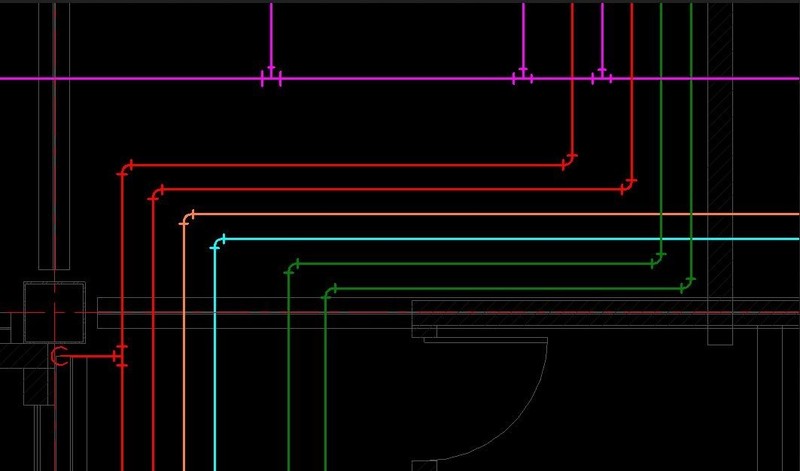
1. 注釈スケールの役割
オンラインでダウンロードしたいくつかのエルボと T シャツを使用していることがわかります。単線ビューではサイズが一貫しておらず、明らかに小さすぎます
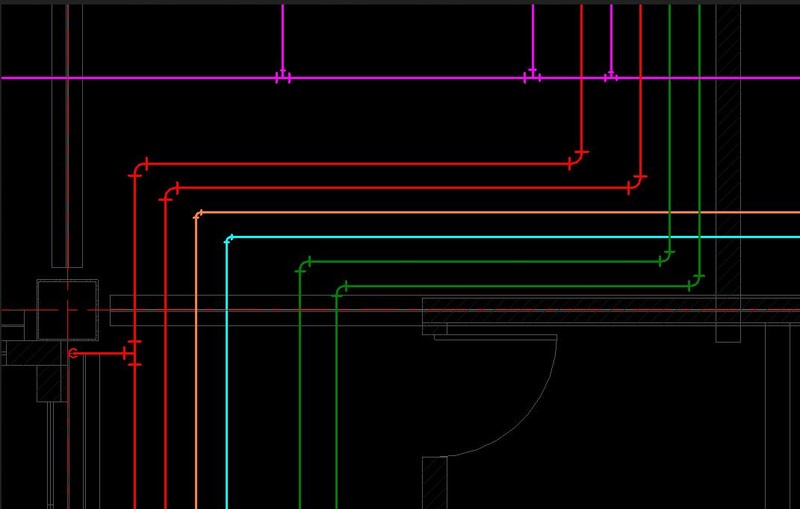
実際、解決策は次のとおりです。 [注釈スケールを使用する] にチェックを入れて均等な比率で表示する限り、非常に簡単です
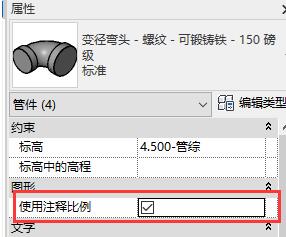
注: 注釈スケールはインスタンス パラメータであるため、モデリングの初期段階でできるだけ早く設定するようにしてください。もちろん、プロジェクト リスト内のすべてのインスタンスを選択するか、バッチで設定することもできます
2. 比率のサイズに注釈を付けます 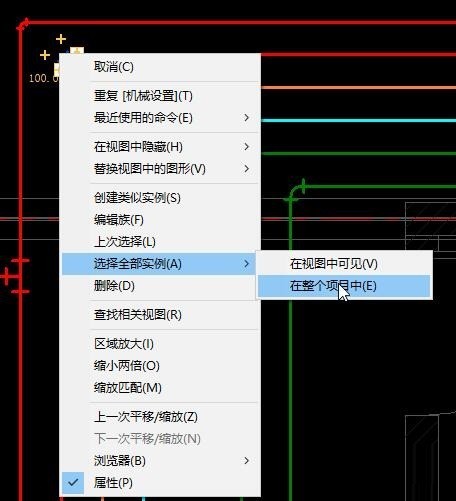
これで、すべてのインスタンスのサイズが決まります。パイプ継手は基本的に同じですが、まだ小さすぎることがわかります
この時点で、[管理]>[機械設定]で調整できます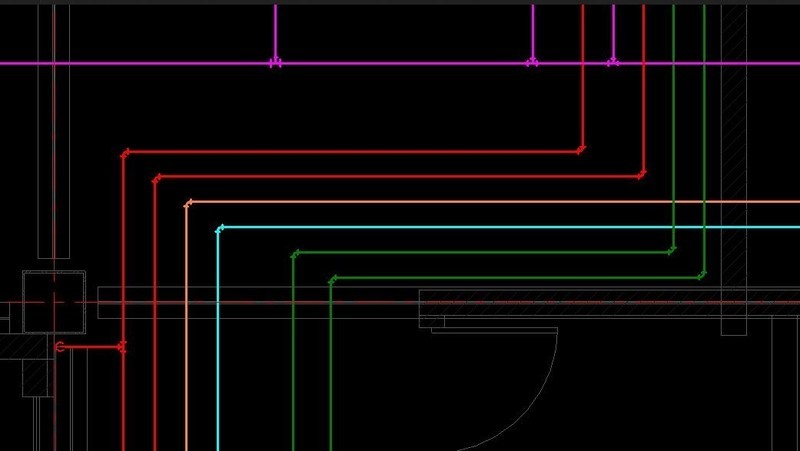
さらに、パイプ継手の注釈サイズを調整します。パイプの上げ下げの注釈サイズは、立面図を切断するときに、平面内のライザーまたはパイプ セクションの 2 次元サイズを変更できます
このようにして、パイプ継手全体のサイズは非常に標準的で美しいものになります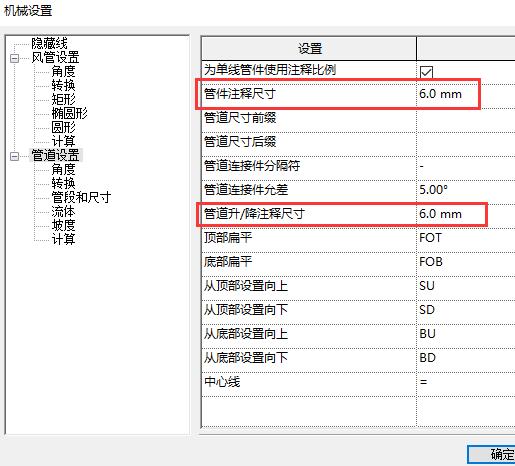
注: これは mm 単位の絶対印刷サイズであるため、現在のビューの比率の影響を受けます。 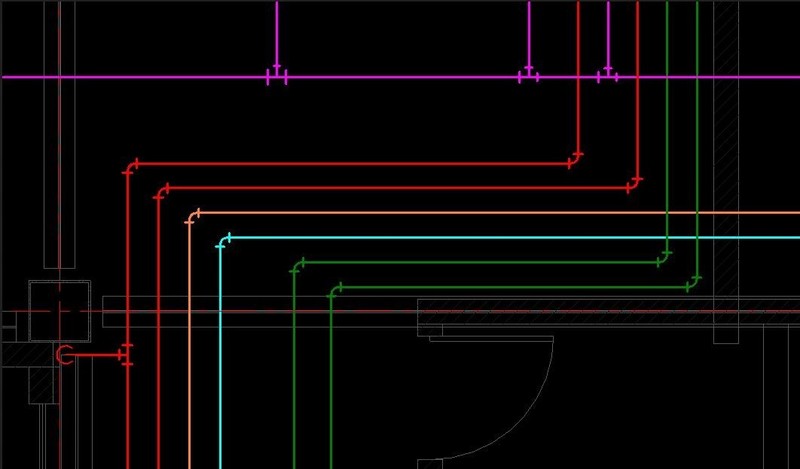
このファミリ カテゴリを変更すると、対応するファミリ カテゴリに表示される可能性があることに注意してください。ただし、作成の開始時に適切なファミリ テンプレートが選択されていない場合は、ファミリ カテゴリを変更しても、ファミリが表示されない可能性があります。まだ正しいファミリ機能がありません。現時点では、再構築に適切なファミリ テンプレートを選択することしかできません。 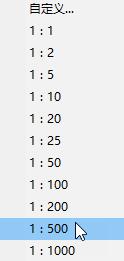
以上が注釈スケールを使用して Revit で配管継手に注釈を付ける方法のチュートリアルの詳細内容です。詳細については、PHP 中国語 Web サイトの他の関連記事を参照してください。